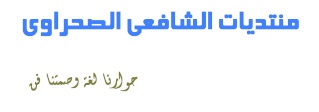الشافعي الصحراوي


الــــجــنـس : 
الــعــضــويـة : 01
الـمساهمات : 4623
 |  موضوع: بعض الأوامر في الاكسل2 موضوع: بعض الأوامر في الاكسل2  الثلاثاء 18 أكتوبر 2011, 22:34 الثلاثاء 18 أكتوبر 2011, 22:34 | |
| المراجع المطلقة:
عند نسخ الصيغة من خلية إلى خلية أخرى يتم ضبط مراجع الخلية تلقائياً و في
معظم الأحيان يكون هذا الضبط غير مرغوب فيه و لمنع ذلك عليك بكتابة الصيغ
باستخدام المراجع المطلقة.
انظر الى ورقة القسم الأفريقي، لحساب العمولة نحتاج الى ضرب نسبة العمولة
في المجموع، كما قلنا إن اكسل يقوم بحساب الناتج بشكل أوتوماتيكي ( تلقائي )
و لكن عند حساب العمولة سنجد صعبة ... لا بد من وجود مرجع مطلق و هي
الخلية G3 ، لجعل هذه الخلية مطلقة لابد من إضافة علامة الدولار ... إن
الله مع الصابرين ... لا تتعجلوا بإضافة علامة الدولار الآن.
بعد حساب ناتج الخلية H9 اضغط ضغطة مزدوجة على ناتج الخلية المذكورة ثم
اضغط ضغطة مزدوجة على الخلية G3 سيظهر لك بالشكل التالي =G9*G3 اضغط على
الخلية G3 بشكل مزدوج ثم اضغط الزر F4 من لوحة المفاتيح فستضاف علامة
الدولار بشكل تلقائي و في هذه الحالة أصبحت الخلية G3 خلية مطلقة و يمكنك
سحب الناتج مع الضغط على زر الفأرة الأيسر و ستحسب لك نتائج بقية الخلايا
بشكل تلقائي .
نقل أوراق العمل بين الملفات في الاكسل:
يتطلب العمل على الاكسل منا فتح العديد من الملفات و في هذه الملفات قد تجد
ورقة عمل واحدة فقط، فلماذا نزيد عدد الملفات بينما يحتوي الملف الواحد
على ورقة واحدة فقط ؟؟؟؟
يمكننا الاكسل من نقل ورقة العمل من ملف الى ملف آخر و هذا النقل يضمن لنا
بقاء ورقة العمل الأصلية في الملف الموجودة فيه أصلاً و هذا حل مريح
لمشاكل الملفات الكثيرة و التي تحتوي في الغالب على ورقة واحدة فقط.
لنقل اوراق العمل Sheets من ملف الى آخر ... كيف يتم نقل ورقة العمل او ال sheet
اذهب الى ورقة العمل ثم اضغط عليها بالزر الأيمن للفأرة ثم اختر الأمر Move
or Copy ستظهر لك نافذة فيها القسم الأول To Book و هنا تستطيع ان تنقل
الورقة الى الملف الذي ترغب به ... بشرط ان يكون مفتوح ( ان لا يكون مغلق )
ثم تنظر الى القسم الثاني من النافذة Before Sheet و تختار اي ورقة اذا
كنت ترغب بذلك ... ثم ضع علامة صح عند Create a Copy و في هذه الحالة
ستنتقل لك ورقة العمل الى الملف المفتوح و تبقى لك نسخة منها في الملف
الأصلي الذي كانت موجودة فيه.
قد ننقل ورقة العمل مرتين الى نفس الملف ... في هذه الحالة سيعطيها الاكسل
نفس الاسم و لكن رقم جديد، فاذا كان اسم الورقة درجات الطلبة و قمت بنسخها
مرة أخرى الى نفس الملف فسيسميها الاكسل درجات الطلبة 1 مثلاً.
تنسيق أوراق العمل:
لتنسيق اوراق العمل في الاكسل نعتمد على عدد لا بأس به من الخيارات و كل
ذلك لتكون ورقة العمل أفضل تنسيقاً و مرتبة بحيث تستعملها بسهولة .
من بين الخيارات ( دمج الخلايا ):
لدمج الخلايا اختر اولاً الخليتين او الخلايا التي تحتاج الى دمجها ثم اضغط
على merge Cells هذا الاختيار متوفر على شريط ال Formatting في شريط
الأدوات بجانب محاذات النص الى اليمين او الوسط او اليسار بجانبه تجده
غالباً على اليمين من ايقونة محاذاة النص الى اليمين.
في هذه الحالة سيتم دمج الخلايا و ستبدو أجمل و اسهل في التعامل و ستكون
اوسع من بقية الخلايا للكتابة فيها ( شكل الايقونة على شكل حرف a الصغير
وسط مربع و على جانبه سهمين متجهين الى اليمين و الى اليسار).
لتحديد النطاق ( مجموعة من الأعمدة و الأسطر ) يمكننا تحديد أول خلية على
اليمين في النطاق و ثم النضغط على Shift و الضغط على آخر خلية في آخر عمود
ارغب بتضليله و هكذا يتم تظليل كل النطاق و بسرعة دون الحاجة الى سحب
التظيل بين الخلايا.
لتنسيق الخلية:
اضغط على الخلية ثم اضغط بالزر الفأرة اليمين و اختر امر Format Cells هذا
الأمر يوفر لك عدداً كبيراً من الخيارات، مثل التعامل مع الارقامNumbers ،
و المحاذاةAlignment، و الخط Font و الاطارات Boarders و الأنماط
Patterns و الحماية protection.
بالنسبة للأرقام تستطيع ان تحدد الأصفار العشرية و تحدد نوع العملة و النسبة و الوقت و التارخ و غيرها ..
بالنسبة للمحاذاة تستطيع ان تحدد اتجاه النص و موقع النص بالنسبة للخلية
سواءاً كان بشكل افقي أو شكل عمودي، و تستطيع ان تجعل النص مائل بأي زاوية
تختارها و غيرها من الأوامر ...
بالنسبة للخط ...تستطيع ان تحدد نوع الخط و حجمه و لونه و معظم الخيارات المتعلقة بالخط.
بالنسبة للإطارات ... تستطيع ان تحدد الخلية باطار و تختار سمكه و نوعه و لونه
بالنسبة للأنماط ... تستطيع ان تلون الخلية او تضللها.
بالنسبة للحماية ... سأتناولها بالشرح فيخا بعد بإذن الله تعالى.
إدراج رسوم بيانية:
لإدراج رسوم بيانية اختر الجزء الذي ترغب بعمل رسم بياني له، و ذلك بتضليله ثم اذهب الى قائمة Insert اختر الأمر Chart
ثم ستظهر لك نافذة اختر شكل الرسم البياني الذي ترغب به ثم اضغط على
التالي او Next ( ستلاحظ ان الاكسل يسير معك خطوة بخطوة في رسم الأشكال
البيانية ) سيوفر لك الاكسل في الخطوة التالية اعادة ادراج او تأكيد
اختيارك للأسطر او الأعمدة التي ترغب بانشاء رسم بياني لها، فاذا كنت
متأكداً من اختيارك فلا داعي للإعادة تحديد اختيارك للأسطر او الآعمدة و
اضغط على التالي او Next
ثم في الخطوة التالية سيوفر لك الاكسل فرصة اضافة عنوان لرسمك البياني في
خانة Chart Title ثم ستجد ايضاً خانة فوق بعنوان legend هنا تستطيع ان تحدد
موقع مفتاح الرسم البياني ، و أيضاً ستجد فوق خانة Data Labels هنا
تستطيع التحكم بعدة خيارات مثل اظهار النسب المئوية و اظهار القيم على
الرسم البياني و العناوين ... غرها اذا كنت ترغب بذلك ثم اضغط على التالي
أو Next في آخر خطوة سيسألك الاكسل اذا كنت ترغب بادراج الرسم البياني في
نفس الورقة التي فيها البيانات التي تعمل عليها او ادراجها في ورقة منفصلة
... طبعاً أنت تحدد ما تريده هنا ثم اضغط على النهاية او Finish.
عدل سابقا من قبل الشافعي الصحراوي في الخميس 15 ديسمبر 2011, 23:00 عدل 1 مرات | |
|
ملاك الروووح


الــــجــنـس : 
الــعــضــويـة : 326
الـمساهمات : 1869
 |  موضوع: رد: بعض الأوامر في الاكسل2 موضوع: رد: بعض الأوامر في الاكسل2  السبت 22 أكتوبر 2011, 17:56 السبت 22 أكتوبر 2011, 17:56 | |
| الله يعطيك 1000 عافية
لروعة طرحك وعلى جهودك المشهودة
تسلمي لنا وتسلم ذاتك الرائعة بكل معانيها
ماننحرم من جماال مواضيعك
ولامن عطائك الا محدود
وافر ودي
| |
|
الشافعي الصحراوي


الــــجــنـس : 
الــعــضــويـة : 01
الـمساهمات : 4623
 |  موضوع: رد: بعض الأوامر في الاكسل2 موضوع: رد: بعض الأوامر في الاكسل2  الأربعاء 09 نوفمبر 2011, 23:53 الأربعاء 09 نوفمبر 2011, 23:53 | |
| شكرا جزيلا
جزاك الله خير
على المرور | |
|